这里与大家分享一种旋转光束的制造方法。

photoshop cs6.0
【步骤01】
菜单栏: 执行“文件”-“新建”命令,参数如下。
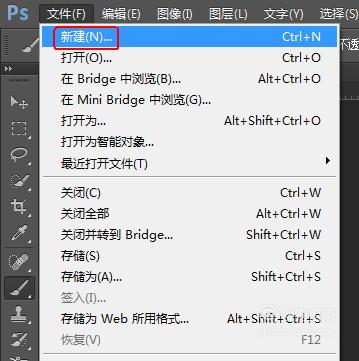
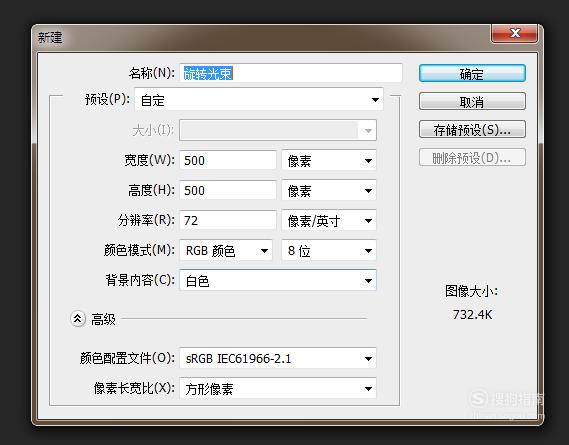
【步骤02】
使用快捷键D将前景色设置为黑色,背景色设置为白色。
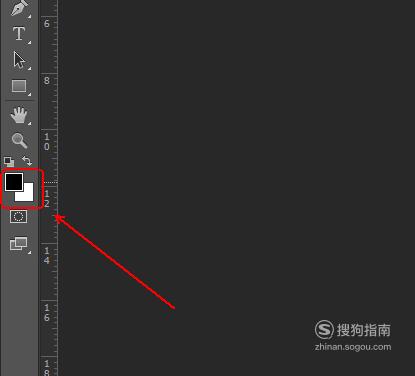
【步骤03】
使用快捷键Alt+Delete将“背景”图层填充为黑色。
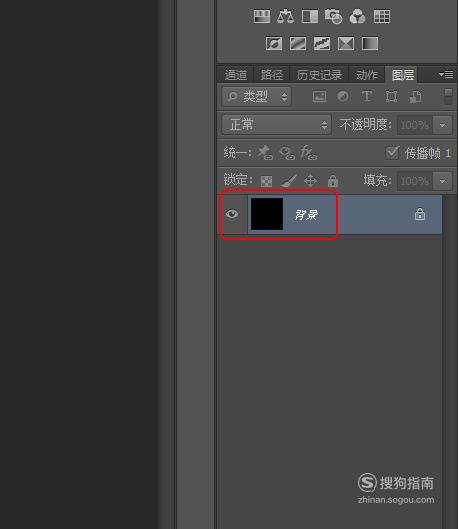
【步骤04】
菜单栏:执行“滤镜”-“渲染”-“镜头光晕”命令,参数如下。
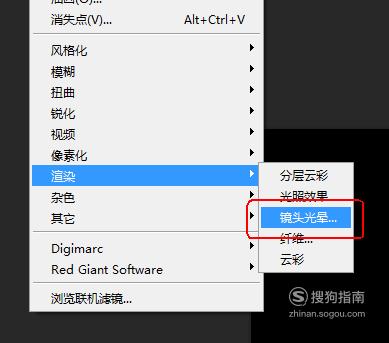
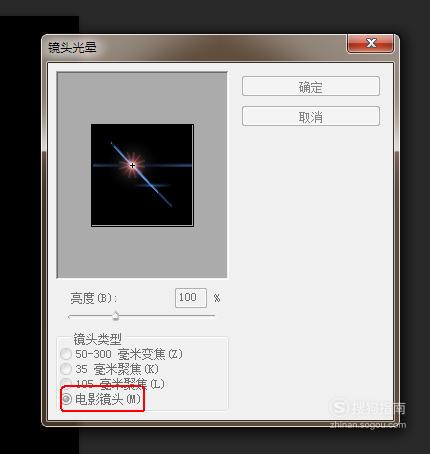
【步骤05】
菜单栏:执行“滤镜”-“扭曲”-“极坐标”命令,参数如下。
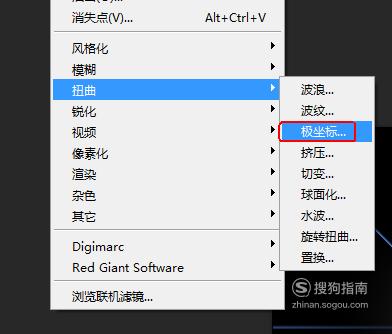
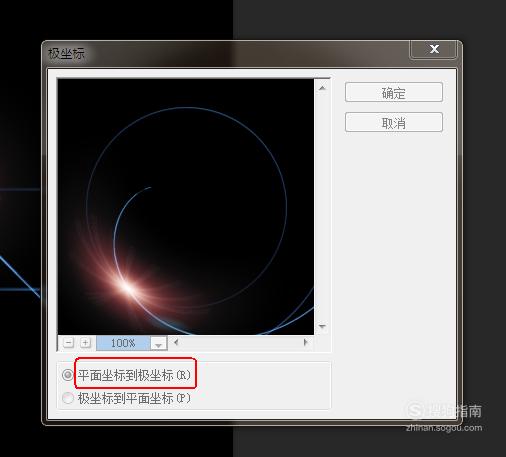
【步骤06】
使用快捷键Ctrl+J对背景图层进行复制,得到“图层1”图层,将其混合模式更改为“滤色”
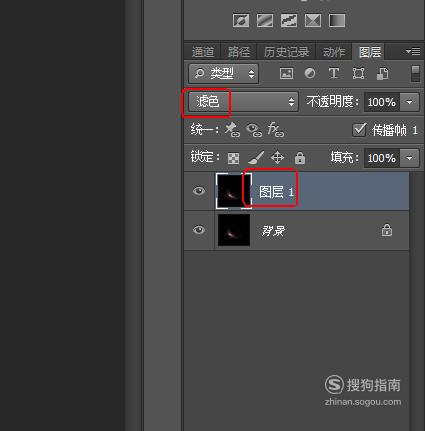
【步骤07】
菜单栏:执行“编辑”-“变换”-“旋转90度(顺时针)”命令。

【步骤08】
继续使用快捷键Ctrl+J对“图层1 ”进行复制,得到“图层1 副本”图层。
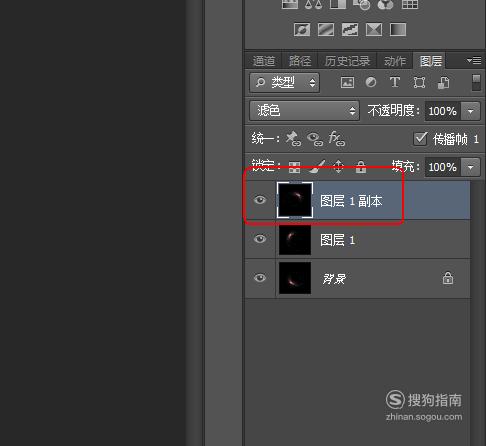
【步骤09】
菜单栏:执行“编辑”-“变换”-“旋转90度(顺时针)”命令。
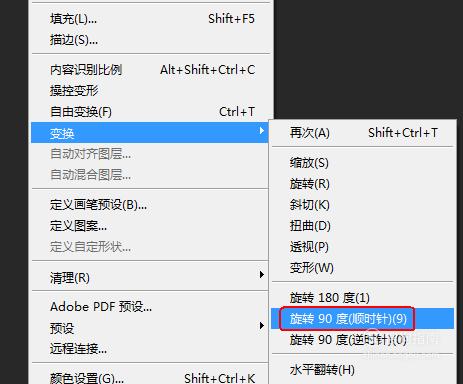
【步骤10】
继续使用快捷键Ctrl+J对“图层1 副本 ”进行复制,得到“图层1 副本2”图层。

【步骤11】
菜单栏:执行“编辑”-“变换”-“旋转90度(顺时针)”命令。
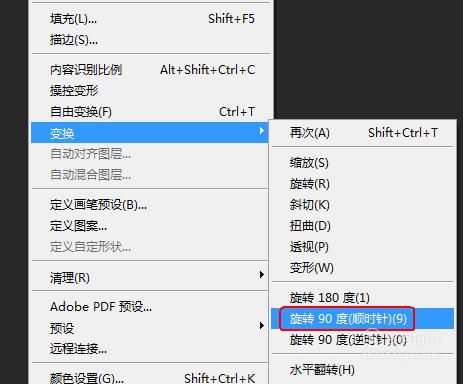
【步骤12】
使用快捷键Ctrl+Alt+Shift+E对图层进行盖印,得到“图层2”图层。
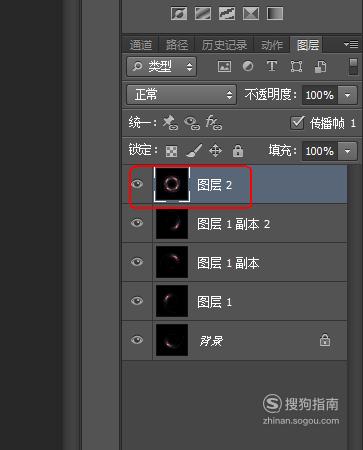
【步骤13】
菜单栏:执行“滤镜”-“扭曲”-“旋转扭曲”命令,参数如下。
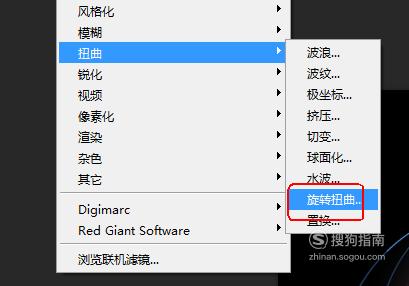

【步骤14】
最终效果,如图所示。
